Poista SensePlus mainokset (Poisto-opas)
SensePlus mainosten Poisto-ohje
Mikä on SensePlus mainokset?
Mikä on SensePlus?
SensePlus on tyypillinen mainosohjelma jota promotoidaan erilaisten ilmaisohjelmien kautta nettiselaimen lisäosana joka voi parantaa käyttäjän nettiselaamista näyttämällä heille viimeiset tarjoukset ja promokoodit. Jos kuitenkin suostut asentamaan sen tietokoneellesi niin tulet huomaamaan kuinka paljon se näyttää mainoksia kun selaat nettiä. Se on todellisuudessa vain yksi mainosohjelma joka koettaa promotoida yhteistyökumppaneita, jos et siis ole kaupallisten mainosten ja vastaavien asioiden ystävä niin sinun kannattaa välttää tätä mainosohejlmaa.
Useimmissa tapauksissa SensePlus sovellus tunkeutuu tietokoneille huomaamatta koska sitä levitetään aktiivisesti muiden ilmaisohjelmien avulla. Heti kun se tunkeutuu järjestelmään niin se alkaa näyttämään mainoksiaan jotka aiheuttavat uudelleenohjauksia erilaisille verkkokaupoille. Käyttäjät jotka on huijattu asentamaan se väittävät, että SensePlus mainokset ovat myös täynnä tarjoksia sovelluksilta, kuten JollyWallet, GetDeal, Dealply, Superfish, Text Enhance, FoxyDeals sekä vastaavilta potentiaalisesti ei toivotuilta ohjelmilta jotka sivustollamme on mainittu. Jos olet jo alkanut näkemään tällaisia mainoksia niin ole varuillasi ja muista välttää niitä koska sinut ei vain uudelleenohjata tuntemattomille sivustoille vaan myös vaarallisille sivuille. On sanomattakin selvää, että tällaiset ja vastaavat ohjelmat häiritsevät nettiselaamista koska niiden tapana on käyttää järjestelmän resursseja omiin aktiviteetteihinsa. Jos et halua olla niiden kanssa tekemisissä niin sinun pitää poistaa SensePlus epäröimättä. Voit tehdä sen FortectIntego ohjelmalla tai muulla maineikkaalla haittaohjelman poistajalla.
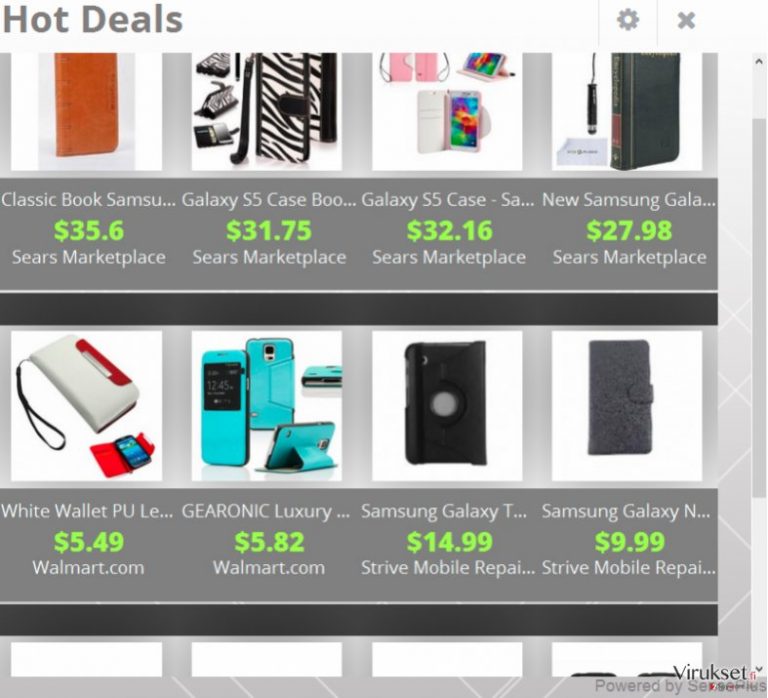
Kuinka SensePlus voi kaapata tietokoneeni?
SensePlus on leimattu potentiaalisesti ei toivotuksi ohjelmaksi kun turvallisuusasiantuntijat huomasivat sen olevan läheisesti liitoksissa freeware ja shareware ohjelmiin. Se ei yleensä matkusta yksin ja se on vaikeaa löytää Internetistä. Se voidaan kuitenkin löytää liitettynä eri ohjelmien asennustiedostoihin, kuten Latausmanagerit, PDF luojat, Videoiden striimausohjelmat jne. Useimmissa tapauksissa ohjelmat, kuten SensePlus mainosohjelma liikkuu suosittujen ilmaisohjelmien mukana. Jos siis haluat välttää SensePlus uudelleenohjaukset, evästeet, mainokset, hidastumiset ja muut epämukavuudet joita se voi aiheuttaa niin ei kannata asentaa ilmaisohjelmia ollenkaan tai ladata ja asentaa ne todella varovaisesti. Koska voit huomata ehdotuksia asentaa valinnaisia komponentteja, kuten SensePlus sekä vastaavia lisäosia, liitteitä, työkalupalkkeja ja laajennuksia vain haluamasi ilmaisohjelman mukana, sinun pitää valita Edistynyt tai Kustomoitu asennustapa ja lukea kaikki ilmoitukset tarkasti. Muista poistaa kaikki ’valinnaiset lataukset’ koska muussa tapauksessa voit saada potentiaalisesti ei toivottuja ohjelmia tietokoneellesi ja siten voit kokea kaikenlaisia epämukavuuksia kun selaat nettiä.
SensePlus Usein Kysytyt Kysymykset:
Kysymys. Olkaa hyvä ja auttakaa minua. En tiedä mitä tehdä koska SensePlus mainokset seuraavat minua kaikille sivuille minne menen. Johtuuko tämä siitä, että minulla on SensePlus virus tietokoneellani?
Vastaus: Tämä ohjelma ei itsessään ole vaarallinen, mutta kyllä, kärsit SensePlus mainoksista koska tämä selaimen lisäosa piileskelee tietokoneellasi. Yleensä tällaiset ohjelmat leviävät nipussa ilmaisohjelmien kanssa joten sinun pitää miettiä mitä ilmaisohjelmia olet lähiaikoina asentanut. Vaikka me olemme jo sanoneet, että tämä ohjelma ei ole virus, voit koettaa sen manuaalista pistoa. Kun pidetään mielessä, että sillä voi olla omat evästeet ja muut komponentit asennettuna tietokoneellasi niin sinun kannattaa käyttää automaattista poistotapaa tämän potentiaalisesti ei toivotun ohjelman poistamiseksi.
Voit poistaa viruksen vahingot FortectIntego avulla. SpyHunter 5Combo Cleaner ja Malwarebytes ovat suositeltavia löytämään potentiaalisesti ei toivotut ohjelma sekä virukset kaikkine tiedostoineen ja niihin liittyvine rekisterimerkintöineen.
Manuaalinen SensePlus mainosten Poisto-ohje
Poista Windowsista
Poistaaksesi SensePlus mainokset Windows 10/8 laitteilta, ole hyvä ja seuraa näitä askeleita:
- Kirjoita Control Panel/Ohjauspaneeli Windows hakulaatikossa ja paina Enter tai paina hakutulosta.
- Osiossa Programs, valitse Uninstall a program.

- Löydä listalta merkinnät, jotka liittyvät SensePlus mainokset (tai muut viimeksi asennetut epäilyttävät ohjelmat).
- Klikkaa oikealla sovellukseen ja valitse Uninstall.
- Jos User Account Control ilmaantuu, paina Yes.
- Odota, kunnes poistoprosessi on valmis ja paina OK.

Jos olet Windows 7/XP käyttäjä, jatka seuraavia ohjeita seuraamalla:
- Paina Windows Start > Control Panel oikealla (jos olet Windows XP käyttäjä, paina Add/Remove Programs).
- Ohjauspaneelissa, paina Programs > Uninstall a program.

- Valitse ei toivotut sovellukset painamalla sitä kerran.
- Ylhäältä, paina Uninstall/Change.
- Vahvistuslaatikossa, paina Yes.
- Paina OK kun poistoprosessi on valmis.
Poista SensePlus Mac OS X järjestelmästä
-
Jos käytössäsi on OS X, klikkaa Go painiketta näytön vasemmassa yläkulmassa ja valitse Applications.

-
Odota kunnes näet Applications kansion ja etsi SensePlus tai muut siellä olevat epäilyttävät ohjelmat. Klikkaa jokaista tällaista merkintää ja valitse Move to Trash.

Nollaa MS Edge/Chromium Edge
Poista ei-toivotut laajennukset MS Edge selaimelta:
- Valitse Menu (kolme pystypistettä selainikkunan oikeasta yläkulmasta) ja valitse Extensions.
- Listalta, valitse laajennukset ja paina Hammasratas kuvaketta.
- Paina Uninstall alhaalta.

Poista evästeet ja muut selaintiedot:
- Paina Menu (kolme pystypistettä selainikkunan oikeasta yläkulmasta) ja valitse Privacy & security.
- Osiossa Clear browsing data, valitse Päätä mitä poistat.
- Valitse kaikki (paitsi salasanat, vaikka voit laittaa myös medialisenssit mukaan, jos käytössä) ja paina Clear.

Nollaa uuden välilehden ja kotisivun asetukset:
- Paina menu kuvaketta ja valitse Settings.
- Etsi On startup osio.
- Paina Disable jos löydät epäilyttäviä sivustoja.
Nollaa MS Edge jos yllä olevat askeleet eivät toimineet:
- Paina Ctrl + Shift + Esc ja avaa Tehtävienhallinta.
- Paina More details nuolta ikkunan alareunassa.
- Valitse Details välilehti.
- Selaa nyt alas ja etsi kaikki merkinnä, joissa on Microsoft Edge nimi. Klikkaa oikealla jokaista ja valitse End Task jotta MS Edge sammuu.

Jos tämä ratkaisu ei auttanut sinua, sinun pitää käyttää edistynyttä Edge nollaustapaa. Muista pitää mielessäsi, että sinun pitää varmuuskopioida tiedostosi ennen jatkamista.
- Etsi seuraava kansio tietokoneeltasi: C:\\Users\\%username%\\AppData\\Local\\Packages\\Microsoft.MicrosoftEdge_8wekyb3d8bbwe.
- Paina Ctrl + A näppäimistöltäsi ja valitse kaikki kansiot.
- Klikkaa oikealla ja valitse Delete

- Nyt Klikkaa Start painiketta Oikealla ja valitse Windows PowerShell (Admin).
- Kun uusi ikkuna aukeaa, kopioi ja liitä seuraava komento ja paina sitten Enter:
Get-AppXPackage -AllUsers -Name Microsoft.MicrosoftEdge | Foreach {Add-AppxPackage -DisableDevelopmentMode -Register “$($_.InstallLocation)\\AppXManifest.xml” -Verbose

Ohjeet Chromium-pohjaiselle Edge selaimelle
Poista laajennukset MS Edge selaimelta (Chromium):
- Avaa Edge ja paina valitse Settings > Extensions.
- Poista ei-toivotut laajennukset painamalla Remove.

Tyhjennä välimuisti ja sivustotiedot:
- Paina Menu ja mene Settings.
- Valitse Privacy and services.
- Osiossa Clear browsing data, valitse Choose what to clear.
- Osiossa Time range, valitse All time.
- Valitse Clear now.

Nollaa Chromium-pohjainen MS Edge:
- Paina Menu ja valitse Settings.
- Valitse vasemmalta Reset settings.
- Valitse Restore settings to their default values.
- Vahvista painamalla Reset.

Nollaa Mozilla Firefox
Poista vaarallinen laajennus:
- Avaa Mozilla Firefox selain ja klikkaa Menu (kolme vaakaviivaa ikkunan oikeassa yläkulmassa).
- Valitse Add-ons.
- Täällä, valitse laajennus, joka liittyy SensePlus mainokset ja klikkaa Remove.

Nollaa kotisivu:
- Klikkaa kolmea vaakaviivaa valikon oikeassa yläkulmassa.
- Valitse Options.
- Home vaihtoehdon alla, anna sivu, jonka haluat avautuvan, kun avaat Mozilla Firefox selaimen.
Tyhjennä evästeet ja sivustotiedot:
- Klikkaa Menu ja valitse Options.
- Mene Privacy & Security osioon.
- Selaa alas ja etsi Cookies and Site Data.
- Klikkaa Clear Data…
- Valitse Cookies and Site Data, sekä Cached Web Content ja paina Clear.

Nollaa Mozilla Firefox
Jos SensePlus mainokset ei poistunut yllä olevien ohjeiden avulla, niin nollaa Mozilla Firefox:
- Avaa Mozilla Firefox selain ja klikkaa Menu.
- Mene Help osioon ja valitse Troubleshooting Information.

- Give Firefox a tune up osiossa, klikkaa Refresh Firefox…
- Kun pop-up ilmaantuu, niin vahvista toiminto painamalla Refresh Firefox – tämän pitäisi suorittaa SensePlus mainokset poisto.

Nollaa Google Chrome
Poista vaaralliset laajennukset Google Chrome selaimelta:
- Avaa Google Chrome, paina Menu (kolme pystypistettä oikeassa yläkulmassa) ja valitse More tools > Extensions.
- Uudelleen avautuvassa ikkunassa näet kaikki asennetut laajennukset. Poista epäilyttävät laajennukset painamalla Remove.

Puhdista välimuisti ja verkkotiedot Chrome selaimelta:
- Paina Menu ja valitse Settings.
- Osiosta Privacy and security, valitse Clear browsing data.
- Valitse Browsing history, Cookies and other site data, sekä Cached images ja files.
- Paina Clear data.

Vaihda kotisivusi:
- Paina menu ja valitse Settings.
- Etsi epäilyttäviä sivustoja On startup osiosta.
- Paina Open a specific or set of pages ja paina kolmea pistettä löytääksesi Remove vaihtoehdon.
Nollaa Google Chrome:
Jos aikaisemmat tavat eivät auttaneet sinua, nollaa Google Chrome poistaaksesi kaikki komponentit:
- Paina Menu ja valitse Settings.
- Osiosta Settings, selaa alas ja paina Advanced.
- Selaa alas ja etsi Reset and clean up osio.
- Paina sitten Restore settings to their original defaults.
- Vahvista painamalla Reset settings viimeistelläksesi poiston.

Nollaa Safari
Poista ei-toivotut laajennukset Safari selaimelta:
- Paina Safari > Preferences…
- Uudessa ikkunassa, paina Extensions.
- Valitse ei-toivottu laajennus, joka liittyy SensePlus mainokset ja valitse Uninstall.

Poista evästeet ja muut sivustotiedot Safari selaimelta:
- Paina Safari > Clear History…
- Avautuvasta valikosta, osiossa Clear, valitse all history.
- Vahvista painamalla Clear History.

Nollaa Safari elleivät yllä mainitut askeleet auttaneet sinua:
- Paina Safari > Preferences…
- Mene Advanced välilehteen.
- Laita ruksi Show Develop menu valikkopalkissa.
- Paina valikkopalkissa Develop, ja valitse Empty Caches.

Kun olet poistanut tämän potentiaalisesti ei toivotun ohjelman (PUP) ja korjannut kaikki nettiselaimesi, me suosittelemme PC järjestelmäsi tarkistamista maineikkaalla haittaohjelman poistajalla. Tämä auttaa sinua poistamaan SensePlus rekisterimerkinnät ja tunnistaa myös vastaavat loiset tai mahdolliset haittaohjelmat tietokoneellasi. Voit käyttää tähän tarkoitukseen meidän arvostamia haittaohjelman poistajia: FortectIntego, SpyHunter 5Combo Cleaner tai Malwarebytes.
Suositeltavaa sinulle
Älä anna hallituksen vakoilla sinua
Hallituksella on useita ongelmia, mitä tulee käyttäjien tietojen seuraamiseen ja asukkaiden vakoiluun, joten sinun kannattaa ottaa tämä huomioon ja oppia lisää hämärien tietojen keräystavoista. Vältä ei-toivottua hallituksen seurantaa tai vakoilua ja ole täysin nimetön internetissä.
Voit valita eri sijainnin, kun menet verkkoon ja käyt käsiksi materiaalin, jota haluat ilman sisältörajoituksia. Voit helposti nauttia riskittömästä internetyhteydestä pelkäämättä hakkerointia, kun käytät Private Internet Access VPN palvelua.
Hallitse tietoja joihin hallitus tai muu toivomaton osapuoli voi päästä käsiksi ja selata nettiä ilman vakoilua. Vaikka et ota osaa laittomiin toimiin tai luotat valitsemiisi palveluihin, alustoihin, epäilet omaa turvallisuuttasi ja teet varotoimia käyttämällä VPN palvelua.
Varmuuskopioi tiedot myöhempää käyttöä varten, haittaohjelmahyökkäyksen varalta
Tietokoneen käyttäjät voivat kärsiä useista menetyksistä verkkotartuntojen takia tai omien virheiden takia. Haittaohjelman luomat ohjelmaongelmat tai suorat tietojen menetykset salauksen takia, voi johtaa ongelmiin laitteellasi tai pysyviin vahinkoihin. Kun sinulla on kunnolliset päivitetyt varmuuskopiot, voit helposti palauttaa ne sellaisen tapahtuman jälkeen ja palata töihin.
On tärkeää luoda päivityksiä varmuuskopioistasi, kun laitteeseen tehdään muutoksia, jotta voit päästä takaisin pisteeseen, jossa työskentelit haittaohjelman tehdessä muutoksia tai ongelmat laitteella aiheuttavat tiedostojen tai suorituskyvyn saastumisen. Luota tällaiseen käytökseen ja tee tietojen varmuuskopioinnista päivittäinen tai viikoittainen tapa.
Kun sinulla on aikaisempi versio jokaisesta tärkeästä dokumentista tai projektista, niin voit välttää turhautumisen ja hajoamiset. Se on kätevää, kun haittaohjelma tapahtuu yllättäen. Käytä Data Recovery Pro järjestelmän palautukseen.


